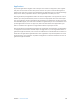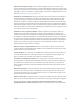Operation Manual
B
182
Utiliser les claviers internationaux
Les claviers internationaux vous permettent de saisir du texte dans de nombreuses lan-
gues, y compris les langues asiatiques et celles qui se lisent de la droite vers la gauche. Pour
obtenir une liste des claviers pris en charge, consultez la page www.apple.com/fr/iphone,
www.apple.com/ca/fr/iphone, choisissez votre iPhone, cliquez sur Caractéristiques techniques,
puis faites déler la page jusqu’à la section Langues.
Pour gérer les claviers : Accédez à Réglages > Général > Clavier > Claviers.
•
Pour ajouter un clavier : Touchez Ajouter un clavier, puis choisissez un clavier dans la liste.
Répétez l’opération pour ajouter d’autres claviers.
•
Pour supprimer un clavier : Touchez Modier, touchez en regard du clavier que vous souhai-
tez supprimer, puis touchez OK.
•
Pour modier votre liste de claviers : Touchez Modier, faites glisser à côté d’un clavier vers
une nouvelle position dans la liste, puis touchez OK.
Pour saisir du texte dans une autre langue, changez de clavier.
Pour changer de clavier en cours de saisie : Maintenez le doigt sur la touche de globe pour
acher tous vos claviers activés. Pour choisir un clavier, faites glisser votre doigt sur le nom
du clavier, puis levez votre doigt. La touche de globe apparaît seulement si vous activez
plusieurs claviers.
Vous pouvez aussi toucher simplement . Lorsque vous touchez , le nom du clavier que vous
venez d’activer apparaît brièvement. Continuez à toucher cette touche pour accéder à d’autres
claviers activés.
De nombreux claviers proposent des lettres, chires et symboles non visibles sur le clavier
lui-même.
Pour saisir des lettres accentuées ou d’autres caractères : Touchez la lettre, le chire ou le sym-
bole le plus proche et maintenez le doigt dessus, puis faites glisser pour choisir une variante. Par
exemple :
•
Sur un clavier thaïlandais : Pour choisir des chires natifs, vous pouvez toucher le chire arabe
correspondant et maintenir le doigt dessus.
•
Sur un clavier chinois, japonais ou arabe : Des suggestions de caractères ou candidats appa-
raissent en haut du clavier. Touchez un candidat pour le saisir ou balayez l’écran vers la gauche
pour acher davantage de candidats.
Pour utiliser la liste étendue de suggestions de candidats : Touchez la èche vers le haut située
à droite pour acher la liste complète des candidats.
•
Pour faire déler la liste : Balayez vers le haut ou le bas.
•
Pour retourner à la liste abrégée : Touchez la èche vers le bas.
Claviers internationaux
Annexe